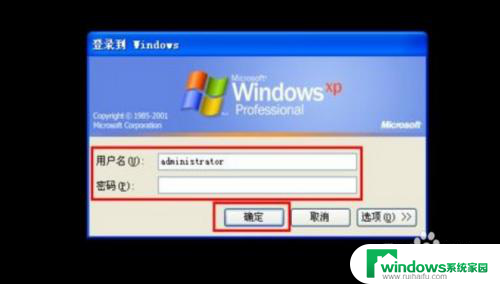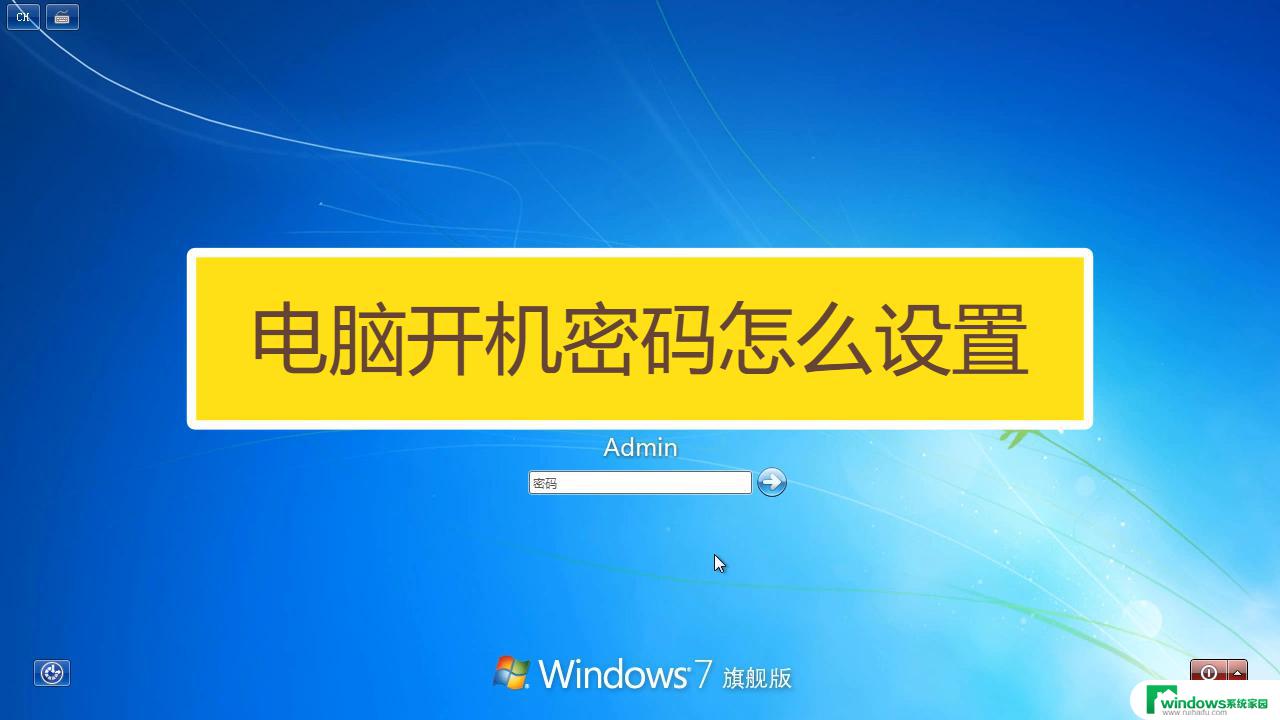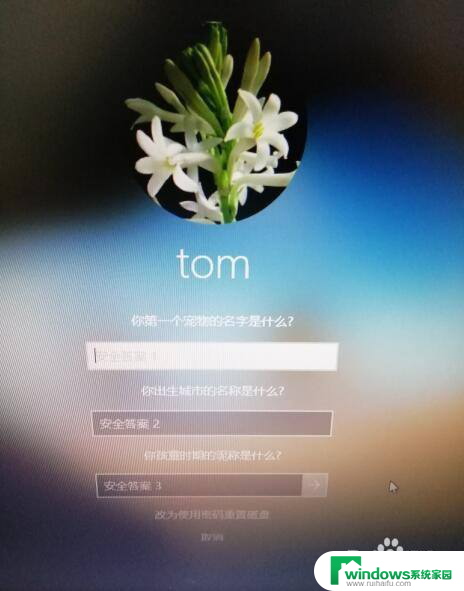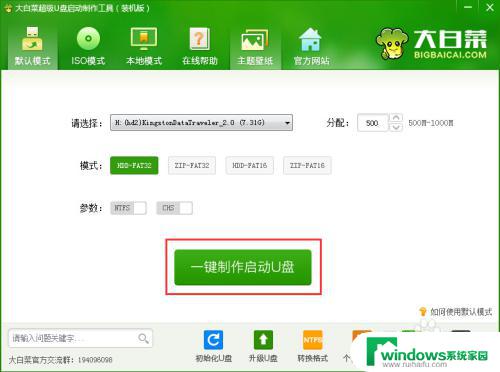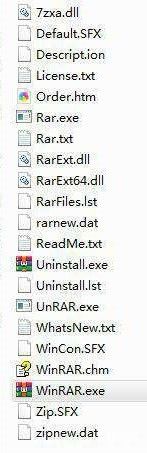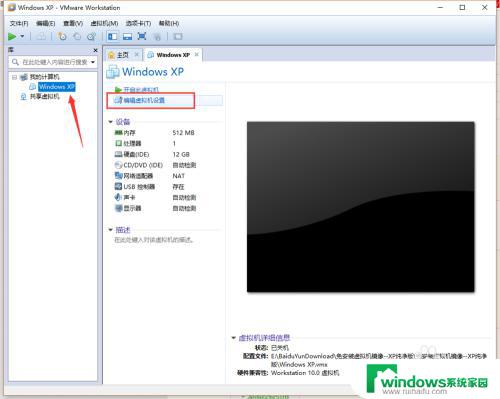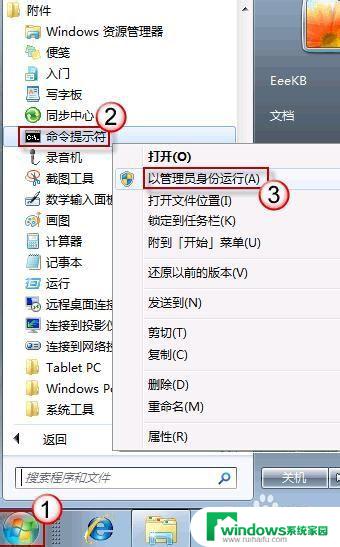电脑不知道开机密码怎么开机 电脑忘记密码多种解决方法
当我们忘记了电脑的开机密码时,往往会感到无比焦急和困惑,在这种情况下,我们不要惊慌,因为其实有很多种解决方法可以帮助我们重新进入电脑系统。无论是通过重置密码、使用密码重置工具还是找专业人士帮助,都是可以有效解决这个问题的途径。在遇到这种情况时,我们可以选择一种最适合自己的方法来解决,以尽快恢复电脑的正常使用。
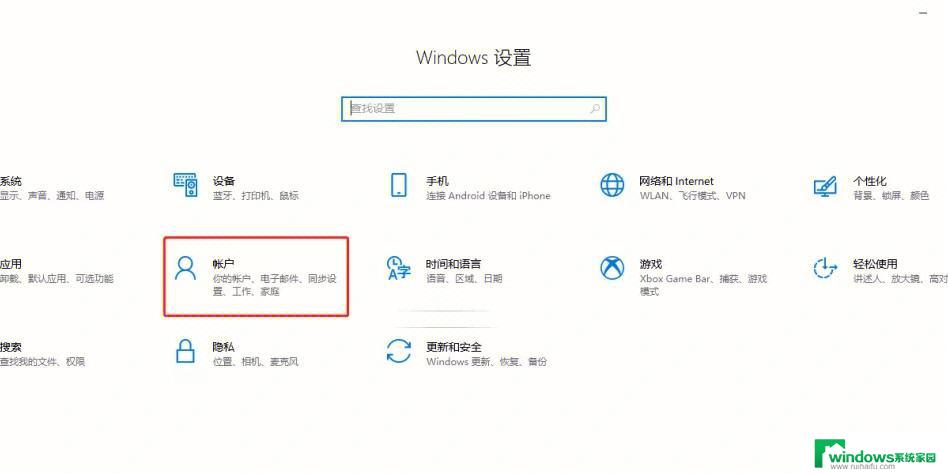
方法1
1、重新启动电脑,当电脑屏幕显示系统的登录页面时,在键盘上同时按下组合键Ctrl+Alt,接着数次连击Del。
2、随后便会出现一个新的登录界面,在用户名的地方输入:Administrator,密码不必填,回车。登录成功后,打开电脑上面的控制面板。然后按照这样的顺序依次展开:用户账户-更改账户-点击原来的“账户名”-更改我的密码-这里输入新的密码就行了,两次新密码输入后,直接点击下面“更改密码”按钮就行了。
如果这种方法不行,请接着往下看。
方法2
1、重新启动电脑,在 电脑开机 时长按F8键不动弹,直到电脑屏幕上出现高级选项的画面。接着,松手,上下移动选择“命令提示符的安全模式”,回车。
2、当进行结束后,系统会出现一个系统超级用户登录界面。用户名输入:administrator,接着鼠标单击“administrator”,进入到电脑的命令模式当中。
3、接着键入相关的命令:“net user ***** 123456 /add”,将其中的“*****”将至改为用户的登录口令。改成:123456。
4、最后再次重新启动电脑,选择正常模式条件下运行电脑,使用更改后的登录口令“123456”登录。
方法3
1、打开电脑,删除电脑系统当中的安装目录,目录路径是:system32 config,删除这个目录下面的SAM文件,接着重新启动。
2、这时,管理员账号已经无密码了,使用Administrator帐户进行系统登录,不要任何的密码直接进入。
PS:该方法适用于wInXP/2000。
看完以上的内容,你是否对上面的三个方法有了大致的了解呢?不少人都有健忘的毛病,这毛病搁在小事上倒是无伤大雅,但是搁在大事上难免会出现无可挽回的岔子。好在如果你忘记了电脑的密码,还是有很多解决办法的!不过你还是需要知道,在设置密码时一定要设置别人不容易知道,但是你一定记得住。这能够使你下次再也不会出现忘记密码的问题!
以上是关于如何解决电脑忘记开机密码的全部内容,如果您还有疑问,请参考以上步骤进行操作,希望对大家有所帮助。